win10 关机重启 Win10系统关机后自动重启怎么处理
更新时间:2023-12-14 13:43:52作者:yang
随着Windows 10操作系统的广泛应用,许多用户可能会遇到一个令人困扰的问题:关机后系统自动重启,这种情况不仅会影响用户正常使用电脑的体验,还可能导致数据丢失或操作中断。面对Win10系统关机后自动重启的困扰,我们应该如何处理呢?在本文中将介绍一些解决办法,帮助用户解决这一问题,确保系统可以正常关机而不会自动重启。
方法如下:
1、在桌面上“此电脑”鼠标右键,弹出的快捷菜单单击“属性”命令。
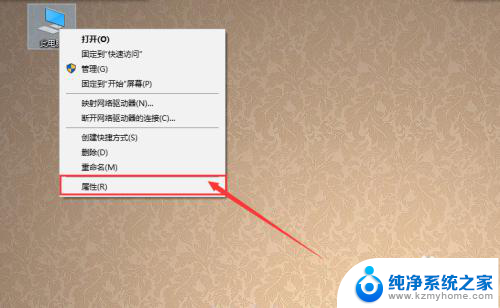
2、然后,点击左侧的【高级系统设置】。
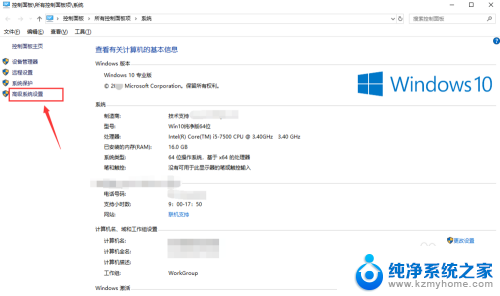
3、打开【高级系统设置】窗口,切换到【高级】选项卡。单击“启动和故障恢复”的“设置”按钮。如图所示。
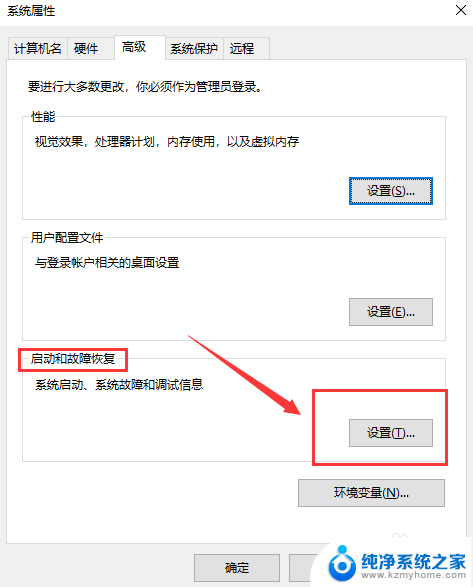
4、在“系统失败”选项下将【自动重新启动】的复选框去掉,也就是去掉勾。然后点击“确定”按钮,使系统设置生效。
然后关闭电脑,看看是否还会自动重启。
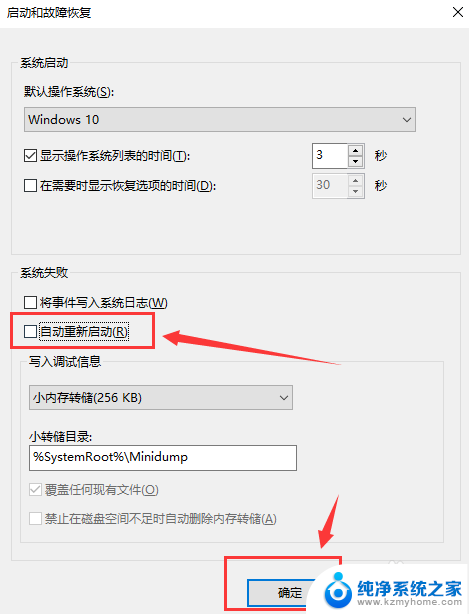
以上就是Win10关机重启的全部内容,如果你也遇到了同样的情况,可以参照我的方法来解决,希望对大家有所帮助。
win10 关机重启 Win10系统关机后自动重启怎么处理相关教程
- win10电脑关机后重启 Win10系统关机后自动重启怎么修复
- 升级win10后关机自动重启 win10关机后自动重启怎么解决
- windows10系统点关机后会自动重启 电脑关机后自动重启怎么解决
- 为啥电脑关机后又自动重新开机 Win10关机变重启怎么解决
- win10系统更新怎么开启 Win10自动更新关闭后如何重新开启
- 电脑怎么退出重新启动 关闭Win10系统自动重启功能
- win10关机命令cmd win10系统CMD如何关机或重启
- win10自动重启资源管理器 Win10系统资源管理器频繁自动重启怎么办
- win10开机自动启动项怎么关闭 Win10关闭开机自启动项的教程
- 怎么中断电脑重启 Win10系统自动重启怎么取消
- win10自动休眠设置 win10自动休眠设置方法
- 开机时按什么键进入bios win10系统开机按什么键可以进入bios
- win10两台电脑如何设置共享文件夹 两台win10 电脑共享文件夹的方法
- 电脑右下角的图标怎么显示出来 如何让win10所有图标都显示在任务栏右下角
- win10自动更新导致蓝屏 Win10正式版自动更新失败蓝屏怎么解决
- 笔记本蓝牙连接电视后如何投屏 win10笔记本无线投屏到电视怎么设置
win10系统教程推荐
- 1 win10自动休眠设置 win10自动休眠设置方法
- 2 笔记本蓝牙连接电视后如何投屏 win10笔记本无线投屏到电视怎么设置
- 3 win10关闭windows防火墙 Win10系统关闭防火墙步骤
- 4 win10开机图标变大了 win10电脑重启图标变大解决技巧
- 5 电脑重置后windows怎么激活 win10系统重置后激活方法
- 6 怎么开电脑麦克风权限 win10麦克风权限在哪里可以找到
- 7 windows 10开机动画 Windows10开机动画设置方法
- 8 输入法微软拼音怎么调 win10电脑微软拼音输入法怎么调整
- 9 win10没有ppt怎么办 win10右键新建中没有PPT选项怎么添加
- 10 笔记本硬盘损坏是否会导致蓝屏 Win10系统DRIVER POWER STATE FAILURE蓝屏怎么处理